Пошаговая инструкция
Как открыть рут-права на Андроид:
- приложением, установленным на смартфон, подключаться к компьютеру не нужно;
- программой, установленной на компьютере (смартфон подключается к компьютеру кабелем);
- через ADB-терминал, запущенный на ПК (устройство присоединяется к ПК кабелем).
Ниже рассмотрим вопрос: «Root доступ на Андроид – как включить на русском языке разными способами?».
Со смартфона
Список приложений, предоставляющих Root-права на Android, которые устанавливают на сам гаджет (без подключения к ПК):
- Framaroot (до версии Android 4.2, в 2014 поддержка приложения прекратилась);
- Kingroot (поддерживает более 10 тысяч смартфонов, включая Nexus, Huawei, ZTE);
- Kingo Root;
- 360root (до Android 5.1.1);
- Zykuroot;
- OneClickRoot;
- Root Genius.
У каждого приложения свой список моделей гаджетов и версий Android, для которых оно подходит. Перед загрузкой проверяйте, подходит ли программа для вашего устройства.
Самая распространенная программа — Kingo Root (на русском языке). Рассмотрим, как открыть Root права на Android через это приложение.
- Заходим в настройки безопасности и разрешаем установку приложений из «Неизвестных источников».
- Качаем .apk-файл и перекидываем на смартфон (если скачивали на компьютер).
- Запускаем .apk-файл.
- Ждем, пока приложение разблокирует доступ. Скорость зависит от модели гаджета.
- После завершения видим надпись «Root Succeeded».
В списке приложений появится программа Kingo SuperUser. Если появилась, значит доступ к Root получен.
Через компьютер
Если интересует, как открыть Root доступ на Android через компьютер, подойдут такие программы (устанавливаются не на смартфон, а на ПК):
- RootKHP Pro;
- Unlock Root Pro;
- Vroot;
- Kingo Root.
Пошаговый план установки (на примере Vroot, остальные приложения — применяются так же).
- Скачиваем и устанавливаем Vroot на ПК.
- На смартфоне разрешаем установку приложений из «Неизвестных источников».
- Подключаем устройство к ПК USB-кабелем.
- Включаем «Отладку по USB». В некоторых смартфонах режим можно включить при подключении USB-кабеля. В других — расположен в «Настройках», в разделе «Для разработчиков» (поставьте галочку напротив «Отладка по USB»).
- Открываем Vroot. После запуска приложение должно автоматически определить смартфон. Если программа разблокирует Root-доступ, то рядом с моделью появится зеленая галочка.
- Жмем «Root».
- Дожидаемся, пока приложение разблокирует режим суперпользователя.
- После разблокировки закрываем программу на ПК и отсоединяем кабель от смартфона.
Через ADB-терминал (с компьютера)
ADB (Android Debug Bridge, или «отладочный мост») – драйвер для смартфонов, связывающий гаджет с ПК. Разрешает управлять устройством из командной строки.
Способ актуален, если производитель устройства постарался максимально закрыть рут-доступ пользователям.
Что нужно для разблокировки через ADB:
- компьютер с ОС не «младше» Win7;
- ADB-драйверы для смартфона (установятся автоматически после подключения гаджета к ПК через кабель);
- USB-кабель.
- устройство со включенной «Отладкой по USB»;
- ADB-терминал, распакованный в корень любого диска (кроме диска с Windows) в папку ADB.
Как подключить рут-права на Андроид через ADB-терминал?
- Подключаем смартфон к ПК кабелем.
- На ПК открываем командную строку.
- Пишем: cd N://adb (где N – буква диска, куда распакован ADB-терминал).
- Вводим команды, которые активируют режим суперпользователя.
Универсальных команд для этого нет. Поэтому ищите нужные в инструкции к телефону. Если в бумажной инструкции информации нет, или она утеряна, или нет руководства на русском языке — найдите сведения в Интернете, на сайте производителя смартфона.
Особые случаи
В гаджетах с прошивками MIUI (ставится на гаджеты Xiaomi) и LewaOS (и в некоторых других неоригинальных прошивках) активация рут-прав делается без сторонних приложений. Функция уже встроена в ОС и активируется в настройках.
Обычно включается в разделе «Безопасность». По умолчанию стоит «Выкл». Ползунок надо перевести на «Вкл», и режим суперпользователя включится.
Если Root-доступ уже не нужен, для отключения удалите файлы:
- su из папки system — bin;
- su из папки system — xbin;
- superuser.apk из папки system — app.
Затем перезагрузите смартфон.
Другой способ удаления — через приложение, которым открывали доступ. В некоторых программах в настройках есть функция отключения.
Выбор программы
Рассмотрим самые популярные программы на компьютер для получения Root-прав на Андроид.
Kingo Root
Использование Kingo Root – наиболее действенный способ получения прав суперпользователя посредством подключения смартфона или планшета к компьютеру. Программа поддерживает 10 000 моделей Android устройств, а также имеет ряд полезных дополнительных функций. Единственное, что нужно для работы – стабильное интернет-соединение.
Перед тем, как перейти непосредственно к рутированию устройства, нужно скачать актуальную версию Kingo Root для Windows и установить её. Далее:
- Подключаем устройство к компьютеру с помощью USB-кабеля и ждём, пока закончится автоматическая установка драйверов.
- На экране смартфона появится уведомление о подтверждении USB-отладки. Отмечаем галочкой «Всегда разрешать этому компьютеру» и подтверждаем действие нажатием на кнопку «OK».
- После того, как Kingo Root определит подключившееся устройство, на экране компьютера появится кнопка Root. Нажимаем на неё, чтобы запустить процесс рутирования.
Программа использует несколько способов для загрузки root-прав на устройство, а также скачает дополнительные файлы в случае, если стандартные методы не сработают.
Когда права будут успешно загружены, на мониторе появится соответствующее сообщение, а само мобильное устройство будет перезагружено.
VRoot (iRoot)
VRoot (iRoot) – ещё одна удобная в использовании программа для получения прав суперпользователя на мобильных устройствах. Программа работает со смартфонами с ОС Android 4.4 и выше. После загрузки root-прав на устройство будет загружена китайская программа SuperUser, которую позже можно будет заменить на привычный SuperSU.
Для получения прав суперпользователя:
- и устанавливаем программу на компьютер. При необходимости отключаем антивирусное ПО или заносим программу в «Исключения».
- Запускаем VRoot и подключаем устройство к ПК, подтверждая отладку.
- После подключения смартфона начнётся процесс определения устройства самой программой.
- По его окончанию нажимаем на кнопку Root в правом нижнем углу экрана.
- Следуем инструкции, появившейся на экране. После закрытия последнего окна установщика устройство начнёт перезагружается. Далее его можно отключить от компьютера.
Если root-права были установлены правильно, в главном меню устройства появится новая программа — SuperUser. При её первом запуске на экране появится окошко с разрешением на использование root-прав. Такое же окошко будет появляться и в других приложениях, требующих специальные права для изменения системных файлов и данных.
Unlock Root
Unlock Root – универсальный инструмент, с помощью которого можно получить root-права. Как и в других программах, процесс взлома устройства происходит в «связке» с компьютером.
Использование Unlock Root:
- Устанавливаем утилиту на компьютер.
- Подключаем устройство и ждём, пока программа определит смартфон.
- Для того, чтобы начать рутирование, нажимаем на кнопку Root. Весь процесс будет сопровождаться неоднократной перезагрузкой смартфона.
- После окончания загрузки root-прав ещё раз перезагружаем устройство.
О том, что root был получен успешно, будет свидетельствовать появление соответствующей надписи в окне программы. Если же на экране появится сообщение о неудаче, стоит начать установку заново, или же удалить Unlock Root и подыскать подходящую альтернативу.
В чем плюсы и минусы Root прав на Andrid.
Первым делом я расскажу о том, какие минусы присутствуют в получении прав суперпользователя, а потом перечислю основные плюсы.
- Первым и важнейшим минусом, который чаще всего пугает пользователей, желающих приобрести рут-права, является возможность превращения вашего аппарата в ненужный кусок пластика и металла. То есть, в коробку, которая не реагирует ни на какие действия. В народе такой девайс после неудачного получения прав суперпользователя называют «кирпич». Плюс в том, что такое возможно в редчайших случаях. Чтобы избежать этого следует аккуратно и скрупулезно изучать всю информацию по своему устройству, которую можно найти на тематических форумах. Ну и то, что смартфон не включился, совсем не означает, что нет способа исправить положение.
- Второй недостаток после получения прав прошивка по воздуху обновляться не будет. Если после получения сообщения о появлении обновлений вы решите нажать кнопку «Принять», то сразу потеряете свои Root права. Но те, кто полностью сменил при их получении прошивку на кастомную спецверсию, просто не будут получать обновлений.
- Потеря гарантии. Получать рут права не запрещается, но если понадобиться посетить сервисный центр, то их лучше удалить. В противном случае вам скорее всего откажут в обслуживании.
Чтобы понять, зачем root права на Android и нужны ли они вам, следует для начала узнать обо всех преимуществах, которые они дают.
Полную свободу действий. С момента получения рут прав, у вас, как у пользования появится возможность безграничного контроля над смартфоном. Не устраивает набор стандартных приложений? Можете спокойно все удалить. Не нравится привычная заставка при включении и выключении? Избавьтесь от нее. Вариантов множество: можно ограничить интернет-трафик, удалить рекламу в приложениях, скрыть меню или панель уведомлений и сделать еще уйму полезных вещей и различных изменений. Ну, конечно, если у вас имеются соответствующие программы
Вместе с тем, чтобы отключить вшитые разработчиками системные приложения совсем не обязательно получать права суперпользователя.
Второе важное преимущество — это гибкость управления и энергопотребления. Пользователям Андроида и так предоставлен довольно приличный выбор опций, связанных с управлением, но получив Root права они получают возможность еще больше расширить их
К примеру, с помощью определенных приложений можно корректировать даже скорость работы ядер CPU, замедлив их в необходимый момент, чтобы сэкономить энергию. Причем таким образом, что разница в работе будет незаметной.
Следующий момент — это возможность разогнать свое устройство. Кроме того, что пользователь может при помощи разнообразных утилит увеличить частоту процессора (при условии, что последний способен функционировать на повышенных частотах), он сможет пользоваться менее ресурсоемкими версиями прошивок, что также немаловажно.
Плюсы и минусы root-прав на Android
Плюсы получения root-доступа на устройстве были описаны выше. Это свобода устанавливать любые приложения, удалять ненужные, занимающие чрезмерно много места или слишком нагло следящие за пользователем программы и поддерживать фоновую работу полезного, но нелюбимого ПО.
К минусам же установки рут-прав относятся:
- Повышенная ответственность пользователя. Андроид уже не сможет защищать рутированное устройство с прежней эффективностью. Установив по ошибке вредоносный код или деинсталлировав действительно нужную программу, владелец смартфона вынужден будет бороться с проблемой самостоятельно, ища помощь не у встроенных приложений, а в Интернете или у знакомых.
- Возможные проблемы с гарантией. Здесь всё зависит от модели и изготовителя телефона: иногда хозяину аппарата официально позволяется не только устанавливать root, но даже пользоваться сторонними прошивками. Чаще же всего компании пугают покупателя отказом от обязательств, не имея для этого реальных оснований: как уже отмечалось, получение прав доступа к корневой папке с последующим их удалением в большинстве случаев не отражается на состоянии аппарата.
Тем не менее слишком рисковать не стоит: перед тем как установить рут-права, имеет смысл узнать о последствиях для выбранной модели в Интернете, обратившись в службу поддержки производителя или к знакомым, разбирающимся в теме.
Что такое Root-права и зачем они нужны
Изначально на вашем устройстве ограничены права на выполнение определенных операций и действий. Чтобы снять все ограничения и получить максимальные возможности необходимо получить доступ к системным файлам и папкам, иными словами Root-права. Таким образом, мы сможем редактировать и просматривать все системные файлы и папки, доступ к которым изначально у нас был закрыт.
Root права требуются для установки некоторых специфических приложений и доступу к системным файлам или конфигам. К примеру, мощное приложение для создания/восстановления резервных копий Titanium Backup не будет работать и выполнять свои функции без полного доступа к системе. Также с помощью Root можно удалять системные программы, которые занимают место и порой не несут в себе никакой пользы (касается фирменных оболочек ОС).
Нужно понимать, что «с большой силой приходит большая ответственность»: неосторожные действия с системными файлами или ошибки в работе программ использующих Root могут превратить ваш девайс в кирпич :)Всегда есть плюсы и минусы, ниже мы рассмотрим основные из них.
Плюсы
- Полная кастомизация внешнего вида вашей оболочки
-
Удаление системных приложений
System app remover
Разработчик:
Jumobile4.57
-
Использование приложений требующих Root-прав, к примеру, Лаки Патчер (огромное количество полезного софта)
Lucky Patcher
Разработчик:
Cheelpus5
-
Просмотр и изменение системных файлов и папок
Root Browser: Файловый менеджер
Разработчик:
JRummy Apps4.29
-
Установка и перенос тяжелых игр с внутренней памяти на карту памяти
Link2SD
Разработчик:
Bulent Akpinar4.26
-
Установка кастомного рекавери
ROM Manager
Разработчик:
ClockworkMod4.35
-
Создание и восстановление резервных копий файлов
Titanium Backup
Разработчик:
Titanium Track4.57
Минусы
Преимущества и недостатки root-прав
Перед тем, как получить root-права на android необходимо определиться, действительно ли в этой процедуре есть необходимость. Права суперпользователя предусматривают не только преимущества, но и недостатки. Принципе, если вы получите root и позднее выяснится, что они бесполезны, ничего страшного в этом нет. Root-права можно в любой момент удалить. Впрочем, потерянное время вам никто не компенсирует, поэтому лучше заранее все обдумать. Чтобы вам было легче сделать выбор, мы перечислим основные достоинства и недостатки root.
Root права позволяют:
- Удалять стандартные предустановленные приложения, встроенные сервисы и прочий мусор, который по умолчанию защищен от удаления;
- Редактировать системные файлы и программы;
- Активировать дополнительные функций Android;
- Устанавливать модифицированные прошивки и моды;
- Оптимизировать работу своего устройства, увеличивать производительность автономности, разогнать процессор;
- Работать с приложениями, функционал которых доступен только при наличии root.
Недостатки root-прав:
- Исчезает возможность получать обновления по воздуху от производителя устройства;
- Наличие root лишает владельца устройства права на гарантийное обслуживание (можно удалить root);
- Можно удалить файлы, отсутствие которых может негативно отразиться на работе системы;
- Всегда есть риск совершить критические ошибки, вследствие которых устройство может окончательно выйти из строя без возможности восстановления.
Удаление SuperSU с телефона
Удалить SuperSU с телефона можно несколькими способами. Вообще удалить эту программу рекомендуется, если пользователь решил обратиться в сервисный центр – иначе придётся потратить много времени на разговоры, а возможно и денег, ведь производители часто диктуют отказ от гарантии при обнаружении root-прав.
Первый способ удаления – непосредственно через саму программу:
Открываем SuperSU, переходим на вкладку “настройки”;
- Выбираем пункт “суперпользователь” и убираем галочку “разрешить”, в той же вкладке “Настройки” выбираем пункт “полное удаление Root”;
- По завершении, сворачиваем SuperSU и удаляем её через настройки смартфона.
Второй способ удаления потребует некоторой внимательности:
- Скачать с PlayMarket программу ES Проводник;
- После установки программы, откройте файловый менеджер в ES и найдите папку system. В ней найдите папку xbin, в которой требуется найти и удалить два файла – busybox и SU;
- Перейдите в папку system, найдите папку app. В ней необходимо найти файлы под названием superuser.apk и supersu.apk, которые тоже потребуется удалить. Всё, процесс закончен.
Рекомендую пользоваться только первым способом, ибо он даёт больше гарантий стабильности системы.
Хоть получение root прав стало простым и доступным – в интернете есть масса инструкций для этого, играть с этим не советуем никому. Нет ничего стабильнее и надёжнее системы, установленной на аппарат на заводе.
Полный доступ с помощью программ для ПК
В этом разделе я подробно расскажу о том, как получить root-права на ваше android-устройство с помощью некоторых программ для ПК.
Root-доступ с помощью программы Kingo Android Root
1. Скачайте программу Kingo Android ROOT на ваш ПК.
2. Установите программу.
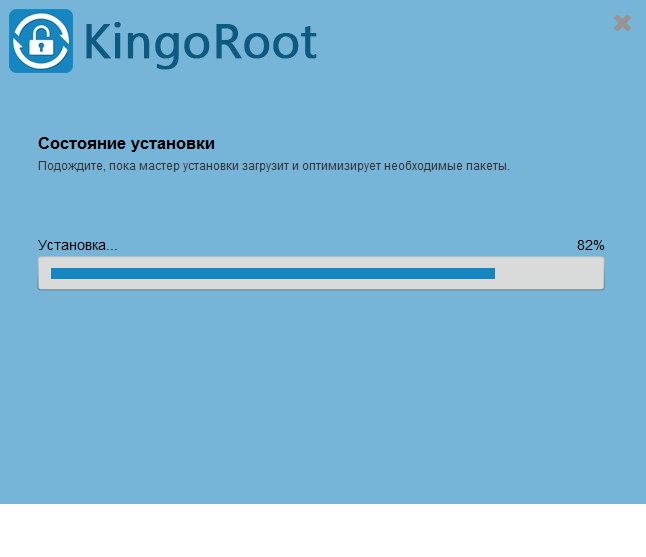
Один из скриншотов при установке программы KingoRoot
3. Теперь нужно включить на вашем устройстве Режим отладки по USB и разрешить устанавливать приложения из неизвестных источников. 4. Далее запустите программу Kingo Android ROOT. Только после этого подключите ваше устройство к ПК по USB-проводу.
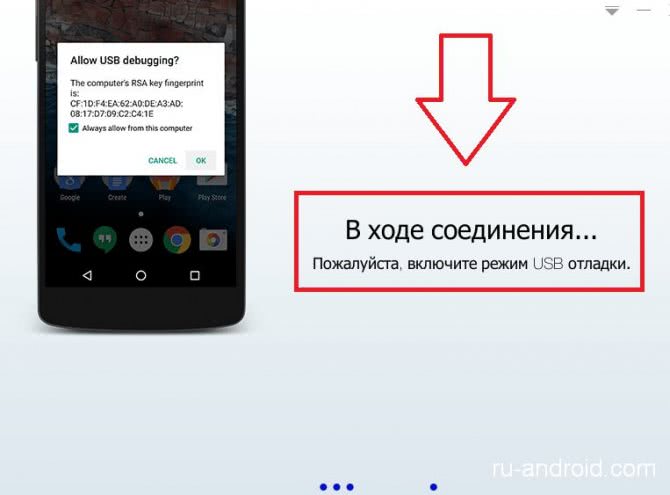
5. Когда устройство будет обнаружено и все драйвера установлены, нажмите «ROOT». Начнется процесс взлома системы. Когда он будет выполнен, перезагрузите ваше устройство.
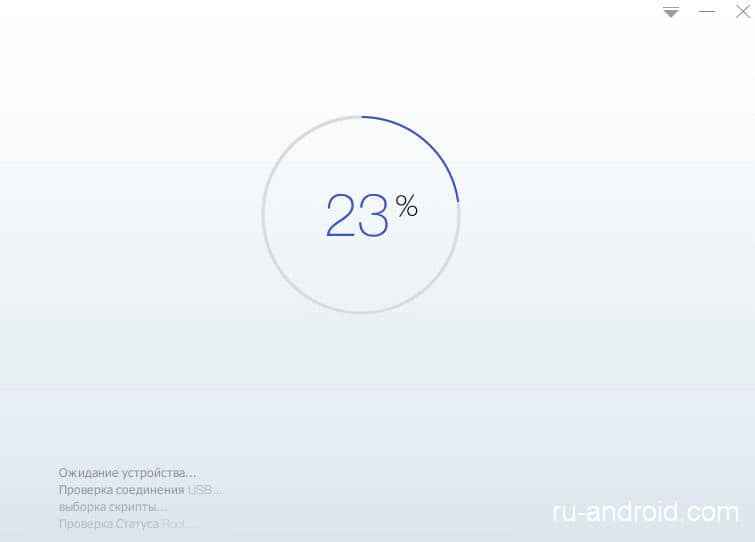
Надеюсь, вам все понятно. Перейдем к следующему способу.
Root-доступ с помощью программы VROOT
Если у вас не получилось получить root-доступ с помощью предыдущей программы, то, вероятнее всего, ваше android-устройство китайского производства. Поэтому попробуйте сделать примерно тоже самое с помощью программы VROOT. Ниже инструкция. 1. Скачайте программу c официального сайта на ваш ПК. Да, стоит отметить, что она на китайском языке, поэтому будьте внимательными. Нажмите для загрузки зеленую кнопку, как показано на картинке.
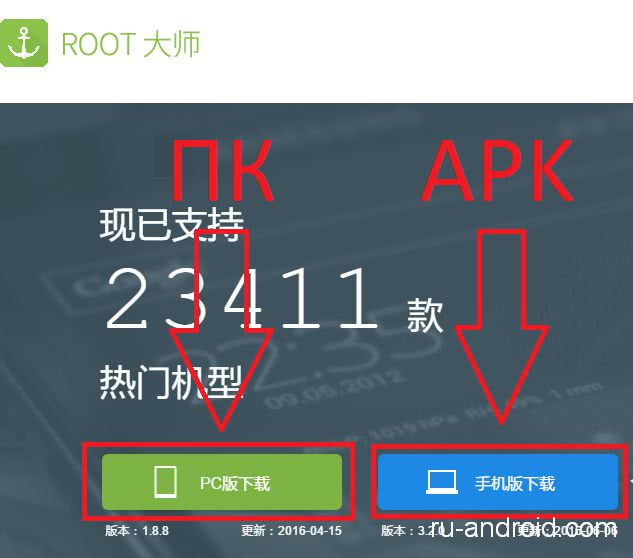
2. Теперь установите программу. Процесс установки, идентичен любой другой, просто смотрите по картинкам и выполняйте. Не забудьте поставить галочку для запуска приложения (последний скриншот).
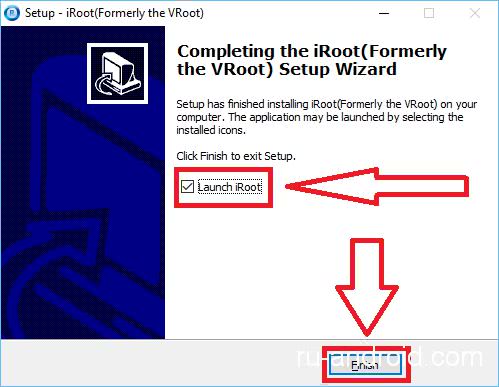
3. Теперь нужно включить на вашем устройстве Режим отладки по USB и разрешить устанавливать приложения из неизвестных источников.
4. Подключите устройство через USB-провод. И нажмите кнопку «Root». Дождитесь окончания процесса получения root-доступа.
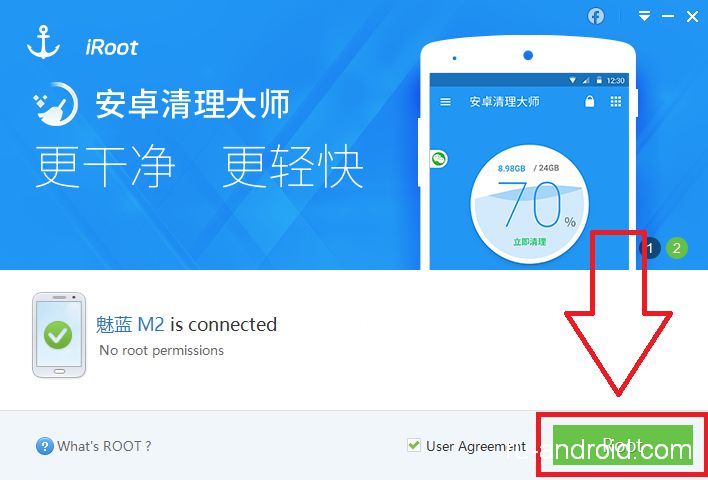
Это, по моему мнению, две лучших программы данной категории. Просто выполняйте все действия, как описано выше и у вас все получится.
Полный доступ с помощью программ для ПК
ПК – это один из самых безопасных методов, с помощью которых можно получить различные виды рут-прав. Для того, чтобы провести качественные манипуляции с компьютером, не нужно быть программистом. Достаточно только выбрать необходимую программу, которая сделает все за пользователя. Мастодонты на арене рут-прав приведены ниже. Также приведен ход действий с каждой из программ.
Программа Kingo Android Root
Для начала пользователю необходимо скачать данную программу на свой компьютер, чтобы продолжить с ней работу. Скачивание происходит на открытых источниках, потому что данная программа находится в почете у многих администраторов.
После нужно открыть эту программу и подключить к устройству, с которым будут происходить все действия, режим откладки USB. Включается он в настройках системы. Также нужно будет разрешить установку приложений с различных неизвестных источников, чтобы программу просто не заблокировала система компьютера.
Если приложение полностью открыто, подключено и разрешено все, что необходимо, следует нажать на кнопку “Root”, которая запускает весь процесс.
Программа VROOT
При случае, когда доступ не удалось получить при помощи первой программы, можно воспользоваться запасным вариантом. Эта программа находится на втором месте по популярности. Отличие у этих двух программ в том, что первая работает только с китайскими устройствами, а эта – со всеми.
Программа на китайском языке. Нужно четко следовать инструкции, чтобы сделать все правильно.
Включение отладки и разрешение скачивания посторонних приложений;
- Включение программы и подключение Андроида;
- Нажатие на кнопку «Рут».
Процесс практически идентичен. Единственное отличие – язык.
Unlock Root
Программа в два клика – так называют разработчики эту программу. На самом деле, так оно и есть. Это приложение заверило себя на рынке более чем 10 тысяч успешных операций, проведённых другими пользователями.
Программа имеет как и бесплатную версию, так и платную, в которой есть большое количество преимуществ.
Процесс идентичен с другими:
- Скачивание программы на ПК;
- Подключение телефона с помощью кабеля, разрешение установки с неизвестных источников;
- Нажатие в приложении «ROOT». Далее система сделает все за пользователя.
Компьютерные программы позволяют без особых усилий получить рутированные права полного типа. Они останутся с пользователем на долгие годы, если ему не нужно будет их удаление.
Для чего нужен рут и что это такое?
Права рут необходимы для более полного использования системы. Так как в основе «Андроида» лежит ядро «Линукс», она имеет защищённые системные папки, которые недоступны в простом режиме. Это помогает защитить устройство от неполадок и вирусных приложений. Наличие особых привилегий снимает этот блок и даёт полный доступ. Но использовать его надо очень аккуратно.

Также права рут открывают доступ к более тонкой настройке системы и дополнительным функциям. В частности, реализация следующих возможностей:
- неограниченный доступ к файлам и папкам системы;
- использование командной строки;
- удаление программ, установленных с завода;
- разгон и калибровка процессора;
- установка сторонних рекавери;
- прошивка и обновление устройства.
Полный доступ с помощью программ на Android
Существует огромное количество проверенных приложений, позволяющие получить рутированные права на свой телефон без различных манипуляций с компьютером. В них практически нет отличия, потому что процесс для всех идентичен.
Этот способ более опасен и вредоносен для устройства. Вся ответственность лежит на пользователе, а не на системе.
Приложение KINGROOT
- Перед установкой в настройках стоит подтвердить то, что возможны сохранения через неизвестные источники.
- После установки пользователю нужно зайти в загрузки и найти на файл, распаковать его. Установка приложения происходит быстро, далее следует его открыть.
- Приложение определяет устройство и скачивает необходимые рут-права.
- Утилита делает все за пользователя. Далее произойдет перезагрузка телефона, которой не стоит пугаться.
Приложение OneClickRoot
Данное приложение не работает бесплатно, необходима платная версия. Все процессы установки и скачивания рут-прав идентичны друг с другом, поэтому пользователю нужно просто следовать инструкции по картинкам:
360 Root
Процесс подключения полностью идентичен. Разработчики заявляют, что с помощью этого приложения можно в один клик получить собственные рут-права, которые будут полными и не исчезнут после перезагрузки.
Для начала нужно скачать приложение с официального источника и открыть его.
Далее необходимо пролистать до нужного экрана. Следуйте инструкции по картинкам:
Поставить галочки и нажать на «Рут»:
Дождаться загрузки:
Инструкция такая же, как и у других моделей. Эта утилита доступна для большинства моделей смартфонов. Находится в полном доступе совершенно бесплатно.
Baidu Root
Как выяснилось, все приложения по получению административного доступа работают одинаково, поэтому пользователю нужно следовать по картинкам, чтобы выполнить все правильно.
Это приложение известно тем, что оно помогает в случаях, когда остальные приложения просто не работают или отказывают давать права. С помощью этой системы легко получить права в несколько кликов по экрану.
Процесс установки и разрешение неизвестных источников, после чего идет открытие программы.
Доступ в интернет обязателен.
Нажатие на кнопку:
Ожидание:
После чего можно спокойно совершать все необходимые действия с телефоном, так как имеется административный доступ.
Root Genius – получение рут-прав на Sony, Huawei и НТС
Этот инсталлятор прекрасно подходит для таких устройств, как Sony, Huawei и HTC. Связано это с тем, что разработчики телефонов попытались минимизировать количество пользователей, которые хотят получить рутированные права на свой телефон. Поэтому на устройствах установлены мощные блокировки.
С помощью этого инсталлятора можно снять даже самую сложную блокировку по инструкции ниже.
Скачивание приложения:
Открытие и нажатие на синюю кнопку:
Приложение начнет определять устройство. Все сопровождается красочной анимацией:
После нажимаем на «рут» и убираем галочки из боксов:
Ожидание и результат:
iRoot – установка Root на Samsung и LG
Чтобы установить рут-права с помощью этого приложения, вкратце нужно:
- Скачать с официального источника;
- Открыть в настройках раздел «Безопасность»;
- Отключить функцию «Блокирование активации»;
- Открыть приложение;
- Нажать кнопку «Рут»;
- Дождаться окончания работ.
Как удалить рут-доступ
Возникают такие ситуации, когда необходимы рутированные права, а иногда их следует удалить. С этим могут возникнуть большое количество проблем, потому что этот процесс может принести устройству большой вред, начиная от простого перегрева устройство и его отключения, до полного выноса операционной системы.
Если четко следовать руководству и замечать даже самые мелкие детали, то удалить административные права можно без особых потерь.
Файловый менеджер
Существует несколько методов удаления. Первый из них – самостоятельный. Проводится он через файловый менеджер.
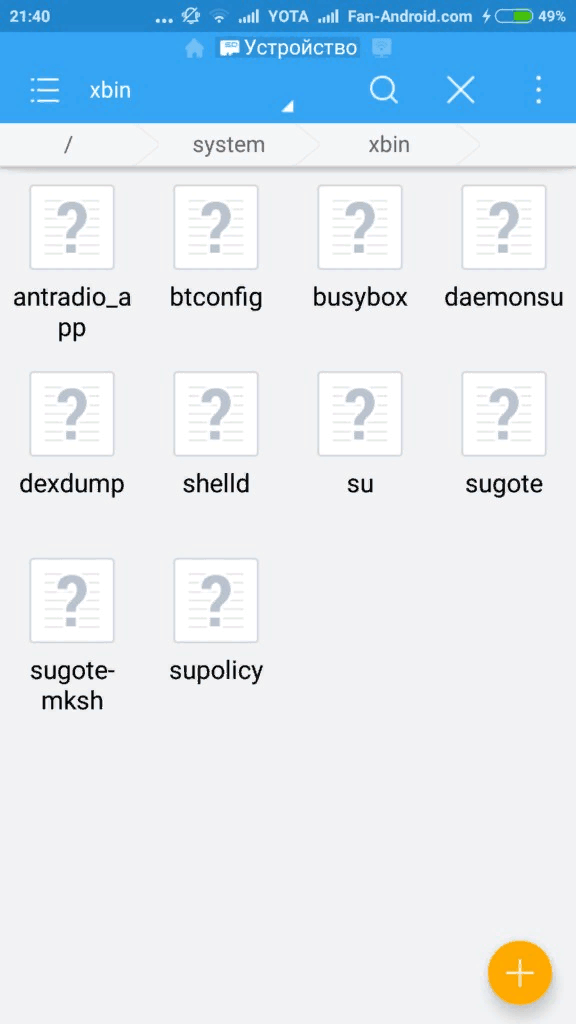
Далее в разделе app необходимо удалить файл Superuser также длительным нажатием клавиши;
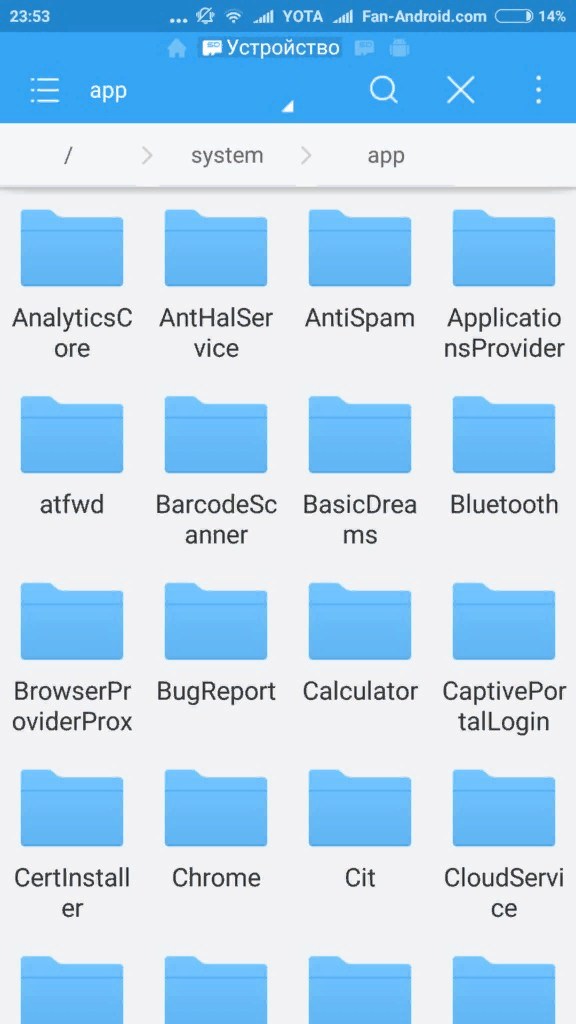
После необходимо перезагрузить устройства и наблюдать за тем, что устройство не подлежит административным правам.
Этот способ для некоторых покажется очень сложным, потому что в нем необходимы действия с настройками системы.
Удаление через приложения
Другой же метод – это удаление через приложения, с помощью которых устанавливались права.
Каждая программа, с помощью которой устанавливались административные права, имеет в своей системе настроек такой раздел, как удаление рут-прав. В том же самом KingRoot, SuperSu и подобных имеется в настройках вкладка, на которую можно нажать и избавиться от свобод.
Как правило, эта вкладка находится в настройках системы, поэтому не нужно описывать алгоритм для каждой улиты. Главное – найти настройки, где и можно будет удалить ту или иную программу.
Этот способ менее проблематичен, чем предыдущий и пользуется большей популярностью среди пользователей сети. После него у владельцев телефона не может возникнуть вопроса о том, как удалить административный доступ.
Подключая и устанавливая то или иное приложения, получая доступ к правам, пользователь должен помнить о том, что только он ответственен за последствия после своих манипуляций с системой.
Подготовка
Если вы собираетесь включить Root-доступ на «Андроид», то для начала стоит подготовить свое устройство к этой процедуре. Это позволит избежать потери важных данных, таких как контакты, пароли, рабочие файлы, какие-то заметки и прочее.
Перед рутированием устройства обязательно сделайте резервную копию важной для вас информации на внешний носитель. Эту процедуру можно выполнить как посредством специализированного софта, так и вручную местными средствами
Создание резервной копии (рассмотрим на «Андроид 6.х»):
- Открываем «Настройки» – «Память и резервные копии».
- Кликаем по пункту «Копирование и восстановление».
- Затем вызываем окно «Резервное копирование».
- Утилита предложит вам выбрать место для сохранения (выбираем внешний накопитель).
- Ставим маячки на тех данных, которые необходимо скопировать.
- Соглашаемся с процедурой и дожидаемся ее окончания.
Также позаботьтесь о том, чтобы ваш гаджет был заряжен как минимум на 80%. Если процесс получения прав суперпользователя прервется по причине севшей батареи, то есть отключения девайса, то вероятность «окирпичивания» вашего устройства вырастает в разы.
Что такое root-права и зачем они вообще нужны
Root-права – это расширенный доступ к ОС мобильного устройства. Когда вы только покупаете телефон или планшет, то по возможностям соответствуете гостевой категории. То есть вы не можете менять что-либо существенное в системе и пользоваться определенным софтом. Иногда это вполне комфортно, особенно если прошивка не перегружена посторонними программами и не занимает добрую половину всей памяти телефона. В обратной ситуации владелец смартфона непременно задумается, зачем ему нужны тонны бесполезных приложений, и постарается как можно скорее открыть расширенные права.
Для чего пригодится root:
- для избавления от рекламы (в некоторых моделях телефонов она предусмотрена по умолчанию и не является результатом неосторожных действий самого юзера);
- для смены оформления меню;
- для смены шрифтовой гарнитуры и начертания букв;
- для сохранения копии ОС на случай, если с ней что-нибудь произойдёт;
- для настройки работы процессора, ОЗУ и т. п.
Таким образом, статус администратора даёт очень много преимуществ. К несомненным плюсам root-прав можно отнести:
- полный контроль над всей ОС;
- тонкие настройки функционирования приложений;
- полностью персонализированное оформление смартфона или планшета.

Но, как вы уже догадались, всё не бывает так гладко – есть и опасная сторона
Получая устройство в своё безграничное владение, вы можете нечаянно удалить нечто критически важное в ОС, от чего нарушится работа всего телефона. Многие стремятся перейти в разряд администратора, чтобы устанавливать софт, взламывающий игры
Об этом придётся горько пожалеть впоследствии – все разработчики онлайн-развлечений зорко следят за безопасностью. Не пройдёт и пары дней, как вы лишитесь аккаунта и всех достижений. Чем дольше вы играете, тем большим рискуете.
Итак, минусы root-прав:
- как только вы их получите, аннулируется гарантийный талон на телефон или планшет;
- смена элементов прошивки и системных шрифтов может привести к непредсказуемым последствиям;
- новичок легко запутается и не сумеет вернуть всё, как было;
- через пиратское ПО к вашему устройству запросто получат доступ третьи лица.
Поэтому вначале стоит решить, оправдан ли риск и достаточно ли хорошо вы разбираетесь во внутреннем устройстве Android.
Получение Root прав на Android 8 / 8.0 / 8.1 / 8.1.2 через компьютер
Теперь рассмотрим, как установить рут права на Андроид 8 oreo и другие версии данной ОС с помощью ПК. Такой способ распространен среди пользователей, так как отличается надежностью. Порядок действий пользователя выглядит так:
Сбрасываются настройки ОС до заводских.

Включается режим отладки USB.

- Скачивается приложение для получения root на Android oreo (этот способ проверялся на телефоне Samsung Galaxy. К нему подошла программа RootKHP Pro 2.1.).
- Устройство подключается к ПК.
- Запускается утилита RootKHP Pro.
- Нажимается клавиша «Root» (смотри изображение ниже).

Через 5-10 минут получение root для Android oreo будет завершено.
Проверка Root-прав
После процесса рутирования, реализуемого посредством специализированных программ, необходимо проверить, был ли активирован рут-доступ на Android. Для этого существуют приложения RootChecker, которые быстро определяют правильность установки рут-прав. На нашем сайте вы можете скачать RootChecker PRO русская версия. Для проверки активации Root запустите софт.
Активация рут-доступа на Adnroid с Root Checker Pro
Если рут-доступ активирован, понадобится ПО для управления папками файлами-рут. Зачастую утилиты по разблокированию рут-прав автоматически устанавливают программы для работы, но также выполнить инсталляцию можно самостоятельно. Одной из наиболее простых и востребованных становится Superuser, SuperSU. Данные утилиты предусматривают простой интерфейс, для открытия прав рут достаточно зайти в приложение и отметить галочками программы, где требуется рут-доступ.
Предоставление рут-доступа на Android с помощью Root Checker Basic
Права root на «Андроиде»: что это такое?
Функции
Объяснение становится более понятным, если использовать термин «права суперпользователя»: по одному его названию становится видно, что речь идёт о некоторых расширенных функциях, недоступных по умолчанию. Так и есть: смартфоны, купленные в магазинах, располагают ограниченной долей возможностей относительно всей функциональностью гаджета. Можно сказать, что root снимает многие ограничения, позволяя:
- просматривать и изменять системные файлы;
- создавать файлы в директориях, предназначенных для самого «Андроида»;
- проводить множество действий, возможных через функцию «Отладка по USB», без непосредственно подключения смартфона по кабелю к компьютеру;
- устанавливать кастомные рекавери с помощью специальных Android-программ;
- перепрошить смартфон, не используя никакие recovery и не устанавливая соединение с ПК.
Пример: наша апрельская статья об удалении встроенного софта на смартфоне. В ней рассматривались методы, не требующие root, однако гораздо быстрее было бы деинсталлировать софт с помощью утилиты Root Manager, в которой достаточно найти папку с программой и убрать её с устройства. С рут-доступом этот процесс отнял бы всего половину минуты.
Гарантия
На форумах, посвящённых смартфонам и, в частности, темам перепрошивки и получения прав рут, нередко поднимается вопрос утраты гарантии после выполнения этих действий. Этот момент лучше уточнить у представителей магазина, где приобретался товар. В любом случае, перед сдачей телефона можно отменить рутирование: тогда изменения сохранятся, но сам root-доступ снимется.
Особой доли внимания в этом вопросе заслуживает компания Samsung, на новых моделях смартфонов которой установлена защита по алгоритму KNOX. Он не только усложняет выдачу прав root, но и ведёт учёт всех попыток получения доступа суперпользователя. Число подобных случаев выводится в режиме fastboot. Если рут был замечен хоть раз, гаджет будет помечен, как ненадёжный. Тогда же в предоставлении бесплатного ремонта будет отказано, если этот пункт чётко оговорён в условиях приобретения телефона.
Виды рута на Андроиде
Рут на Android делится на три типа:
- Full Root;
- Shell Root;
- Temporary Root.
Первый вид подразумевает получение полного доступа к управлению системой, второй отличается от верхнего лишь невозможностью перехода к системной директории и выполнения каких-либо связанных с ней действий. Третий вариант предполагает рутинг одного из вышеупомянутых типов на короткий промежуток времени. Как правило, этот тип используется для установки образов на устройство.
Со временем некоторая «популярность» закрепилась лишь за Full Root, а остальные виды прав суперпользователя стали встречаться реже после окончания эпохи Android 4.x. Впрочем, в этом нет каких-либо видимых минусов: открываемые root функции будут доступны полностью, что является достоинством. Исключение коснётся лишь безопасности девайса: уровень его защиты от вирусов существенно уменьшится.






